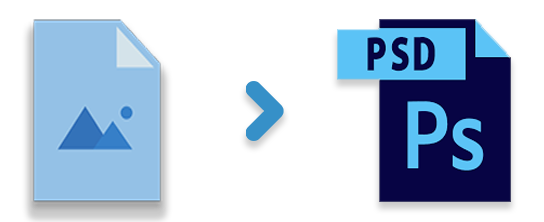
Los formatos PNG y JPG son formatos de archivo de imagen de trama muy conocidos que contienen información visual de una sola capa. Mientras que el archivo de documento de Photoshop (PSD) contiene varias capas para mostrar las imágenes. Puede convertir fácilmente imágenes PNG o JPG a formato PSD mediante programación usando C# en sus aplicaciones .NET. Este artículo cubre las siguientes secciones relacionadas con la conversión de imágenes PNG y JPG:
- Convertidor de imagen PNG o JPG a PSD: instalación de la API de C#
- Convierta una imagen PNG a un archivo PSD mediante programación usando C#
- Convierta una imagen JPG a PSD mediante programación usando C#
- Obtenga una licencia gratis
Convertidor de imagen PNG o JPG a PSD: instalación de la API de C#
La conversión de PNG o JPG a PSD es útil en escenarios como cuando diferentes diseñadores diseñan capas que luego se combinan en una sola imagen usando el formato PSD. Por ejemplo, los campos de juego, los mapas multicapa y los activos gráficos contienen mucha información visual. Debe configurar la API Aspose.PSD for .NET para que funcione con varios formatos de archivo admitidos. Puede instalar rápidamente la API descargando los archivos DLL desde la sección Nuevas versiones, o con el siguiente comando de instalación NuGet:
PM> Install-Package Aspose.PSD
Convierta una imagen PNG a un archivo PSD mediante programación usando C#
Puede convertir una imagen PNG a un archivo PSD siguiendo los pasos a continuación:
- Inicialice el objeto de clase PsdImage.
- Cargue la imagen PNG de entrada en el objeto FileStream.
- Agregue la imagen de entrada como una capa a la imagen PSD con el método AddLayer().
- Convierta la imagen en un archivo PSD de salida con el método Save().
El siguiente código muestra cómo convertir una imagen PNG a un archivo PSD mediante programación usando C#:
string fileName = "Sample.png";
// Inicializar objeto de clase PsdImage
PsdImage image = new PsdImage(900, 700);
// Cargue la imagen de entrada en el objeto FileStream
Stream stream = new FileStream(fileName, FileMode.Open);
Layer layer = null;
try
{
layer = new Layer(stream);
// Agregar imagen de entrada como capa a la imagen PSD
image.AddLayer(layer);
}
catch (Exception e)
{
if (layer != null)
{
layer.Dispose();
}
throw e;
}
// Convertir imagen PNG a archivo PSD de salida
image.Save("PNGtoPSD.psd");
La siguiente captura de pantalla muestra un resultado de muestra de conversión de imagen PNG a PSD:

Convierta una imagen JPG a PSD mediante programación usando C#
Puede convertir una imagen JPG a un archivo PSD con los siguientes pasos:
- Inicie la instancia de clase PsdImage.
- Cargue la imagen JPG de entrada en el objeto FileStream.
- Agregue una capa de archivo JPG de entrada a un archivo PSD con el método AddLayer().
- Convierta la imagen JPG en un archivo PSD de salida con el método PsdImage.Save().
El siguiente código explica cómo convertir una imagen JPG a un archivo PSD mediante programación usando C#:
string fileName = "Sample.jpg";
// Inicializar objeto de clase PsdImage
PsdImage image = new PsdImage(900, 700);
// Cargue la imagen de entrada en el objeto FileStream
Stream stream = new FileStream(fileName, FileMode.Open);
Layer layer = null;
try
{
layer = new Layer(stream);
// Agregar imagen de entrada como capa a la imagen PSD
image.AddLayer(layer);
}
catch (Exception e)
{
if (layer != null)
{
layer.Dispose();
}
throw e;
}
// Convierta la imagen JPG en un archivo PSD de salida
image.Save("JPGtoPSD.psd");
Obtenga una licencia gratis
Puede evaluar la API en toda su capacidad obteniendo una Licencia temporal gratuita.
Conclusión
En este artículo, ha aprendido cómo convertir imágenes PNG o JPG a archivos PSD mediante programación usando C#. La imagen de entrada se agrega como una capa en el archivo PSD de salida, donde también puede combinar una o más imágenes en el archivo de salida. ¿Tienes curiosidad por saber más? No dude en visitar la Documentación para explorar más funciones. ¡Puede contactarnos en cualquier momento en el Foro de soporte gratuito en caso de que quiera discutir su caso de uso con nosotros!